أم تي آر هو أداة تشخيص الشبكة عبر سطر الأوامر بسيطة ومتعددة المنصات تجمع بين وظائف برامج تراسراوت و بينج المستخدمة بشكل شائع في أداة واحدة. بنفس الطريقة كما في تراسراوت، تقوم أم تي آر بطباعة معلومات حول المسار الذي تسلكه الحزم من الجهاز الذي يتم تشغيل أم تي آر عليه إلى جهاز وجهة محدد من قبل المستخدم.
اقرأ أيضًا: كيفية تدقيق أداء الشبكة والأمان وحل المشكلات في لينكس
ومع ذلك، تعرض أم تي آر مجموعة وفيرة من المعلومات أكثر من تراسراوت: حيث تحدد المسار إلى جهاز عن بعد مع طباعة نسبة الاستجابة وأوقات الاستجابة لجميع القفزات الشبكية في المسار عبر الإنترنت بين النظام المحلي وأجهزة عن بعد.
كيف يعمل أم تي آر؟
عند تشغيل أم تي آر، يقوم بفحص الاتصال بين النظام المحلي وجهاز عن بعد قمت بتحديده. يقوم أولاً بتحديد عنوان كل قفزة شبكية (جسور، موجهات وبوابات وما إلى ذلك) بين الأجهزة، ثم يقوم بعمل بينج (يُرسل سلسلة من طلبات ICMP ECHO إلى) كل واحدة لتحديد جودة الرابط إلى كل جهاز.
خلال سير هذه العملية، تقوم أم تي آر بإخراج بعض الإحصائيات المفيدة حول كل جهاز – محدثة في الوقت الحقيقي، بشكل افتراضي.
تأتي هذه الأداة مثبتة مسبقًا على معظم توزيعات Linux ومن السهل جدًا استخدامها بمجرد أن تمر بـ 10 أمثلة أمر mtr لتشخيص الشبكة في Linux، كما هو موضح أدناه.
إذا لم يتم تثبيت mtr، يمكنك تثبيته على توزيعات Linux الخاصة بك باستخدام مدير الحزم الافتراضي كما هو موضح.
$ sudo apt install mtr $ sudo yum install mtr $ sudo dnf install mtr
10 أمثلة على استخدام أداة تشخيص الشبكة MTR
1. أبسط مثال على استخدام mtr هو تقديم اسم النطاق أو عنوان IP للجهاز البعيد كوسيط، على سبيل المثال google.com أو 216.58.223.78 . سيعرض هذا الأمر لك تقريرًا عن مسار الرحلة محدثًا في الوقت الحقيقي، حتى تخرج من البرنامج (عن طريق الضغط على q أو Ctrl + C ).
$ mtr google.com OR $ mtr 216.58.223.78 Start: Thu Jun 28 12:10:13 2018 HOST: TecMint Loss% Snt Last Avg Best Wrst StDev 1.|-- 192.168.0.1 0.0% 5 0.3 0.3 0.3 0.4 0.0 2.|-- 5.5.5.211 0.0% 5 0.7 0.9 0.7 1.3 0.0 3.|-- 209.snat-111-91-120.hns.n 80.0% 5 7.1 7.1 7.1 7.1 0.0 4.|-- 72.14.194.226 0.0% 5 1.9 2.9 1.9 4.4 1.1 5.|-- 108.170.248.161 0.0% 5 2.9 3.5 2.0 4.3 0.7 6.|-- 216.239.62.237 0.0% 5 3.0 6.2 2.9 18.3 6.7 7.|-- bom05s12-in-f14.1e100.net 0.0% 5 2.1 2.4 2.0 3.8 0.5
2. يمكنك إجبار mtr على عرض عناوين IP الرقمية بدلاً من أسماء المضيفين (عادةً FQDNs – Fully Qualified Domain Names )، باستخدام العلم -n كما هو موضح.
$ mtr -n google.com Start: Thu Jun 28 12:12:58 2018 HOST: TecMint Loss% Snt Last Avg Best Wrst StDev 1.|-- 192.168.0.1 0.0% 5 0.3 0.3 0.3 0.4 0.0 2.|-- 5.5.5.211 0.0% 5 0.9 0.9 0.8 1.1 0.0 3.|-- ??? 100.0 5 0.0 0.0 0.0 0.0 0.0 4.|-- 72.14.194.226 0.0% 5 2.0 2.0 1.9 2.0 0.0 5.|-- 108.170.248.161 0.0% 5 2.3 2.3 2.2 2.4 0.0 6.|-- 216.239.62.237 0.0% 5 3.0 3.2 3.0 3.3 0.0 7.|-- 172.217.160.174 0.0% 5 3.7 3.6 2.0 5.3 1.4
3. إذا كنت ترغب في عرض كل من أسماء المضيفين وأرقام IP الرقمية، استخدم العلم -b كما هو موضح.
$ mtr -b google.com Start: Thu Jun 28 12:14:36 2018 HOST: TecMint Loss% Snt Last Avg Best Wrst StDev 1.|-- 192.168.0.1 0.0% 5 0.3 0.3 0.3 0.4 0.0 2.|-- 5.5.5.211 0.0% 5 0.7 0.8 0.6 1.0 0.0 3.|-- 209.snat-111-91-120.hns.n 0.0% 5 1.4 1.6 1.3 2.1 0.0 4.|-- 72.14.194.226 0.0% 5 1.8 2.1 1.8 2.6 0.0 5.|-- 108.170.248.209 0.0% 5 2.0 1.9 1.8 2.0 0.0 6.|-- 216.239.56.115 0.0% 5 2.4 2.7 2.4 2.9 0.0 7.|-- bom07s15-in-f14.1e100.net 0.0% 5 3.7 2.2 1.7 3.7 0.9
4. لتحديد عدد معين من البينغات والخروج من mtr بعد تلك البينغات، استخدم العلم -c . إذا لاحظت من العمود Snt ، بمجرد الوصول إلى عدد البينغات المحدد، يتوقف التحديث الحي ويخرج البرنامج.
$ mtr -c5 google.com
5. يمكنك تعيينه في وضع التقرير باستخدام العلم -r، وهو خيار مفيد لإنتاج إحصاءات تتعلق بجودة الشبكة. يمكنك استخدام هذا الخيار مع الخيار -c لتحديد عدد عمليات الـ ping. نظرًا لأن الإحصاءات تُطبع على الإخراج std، يمكنك توجيهها إلى ملف للتحليل لاحقًا.
$ mtr -r -c 5 google.com >mtr-report
العلم -w يمكن تمكين وضع التقرير الواسع للحصول على إخراج أوضح.
$ mtr -rw -c 5 google.com >mtr-report
6. يمكنك أيضًا إعادة ترتيب حقول الإخراج بالطريقة التي ترغب فيها، وهذا ممكن بواسطة العلم -o كما هو موضح (انظر صفحة man لـ mtr لمعرفة معنى تسميات الحقول).
$ mtr -o "LSDR NBAW JMXI" 216.58.223.78
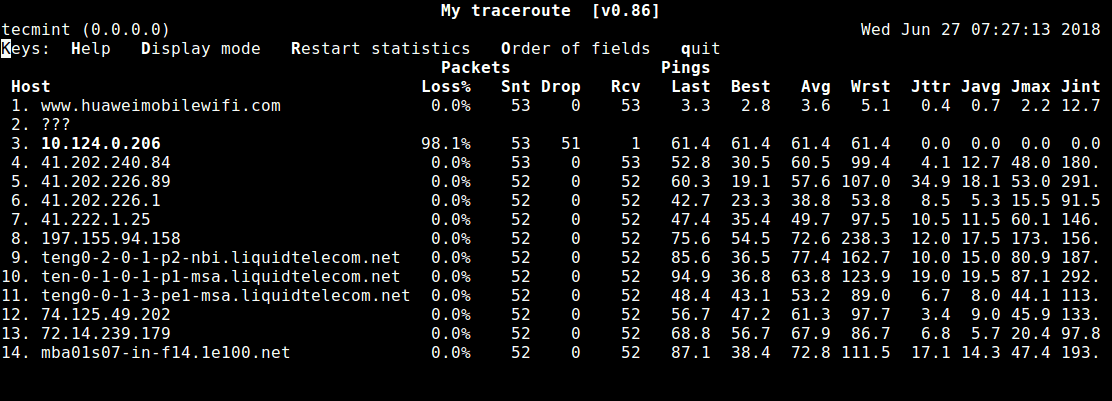
7. الفاصل الزمني الافتراضي بين طلبات ICMP ECHO هو ثانية واحدة، يمكنك تحديد الفاصل الزمني بين طلبات ICMP ECHO عن طريق تغيير القيمة باستخدام العلم -i كما هو موضح.
$ mtr -i 2 google.com
8. يمكنك استخدام حزم TCP SYN أو حزم بيانات UDP بدلاً من طلبات ICMP ECHO الافتراضية كما هو موضح.
$ mtr --tcp test.com OR $ mtr --udp test.com
9. لتحديد الحد الأقصى لعدد القفزات (الافتراضي هو 30) التي سيتم استكشافها بين النظام المحلي والجهاز البعيد، استخدم العلم -m.
$ mtr -m 35 216.58.223.78
10. أثناء استكشاف جودة الشبكة، يمكنك تعيين حجم الحزمة المستخدمة بالبايت باستخدام العلم -s كما هو موضح.
$ mtr -r -s PACKETSIZE -c 5 google.com >mtr-report
مع هذه الأمثلة، يجب أن تكون جاهزًا لاستخدام mtr، انظر صفحة man لمزيد من خيارات الاستخدام.
$ man mtr
كما يمكنك التحقق من هذه الأدلة المفيدة حول تكوينات وحلول مشاكل الشبكة في نظام Linux.
هذا كل شيء الآن! MTR هو أداة تشخيص الشبكة بسيطة وسهلة الاستخدام وقابلة للاستخدام على جميع الأنظمة. في هذا الدليل، قمنا بشرح 10 أمثلة على أمر mtr في Linux. إذا كان لديك أي أسئلة أو أفكار لمشاركتها معنا، استخدم نموذج التعليق أدناه.
Source:
https://www.tecmint.com/mtr-a-network-diagnostic-tool-for-linux/













